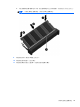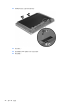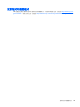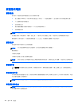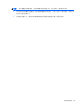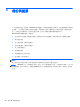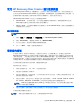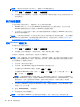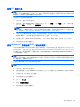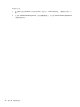Quick Start HP Notebook PC-Windows 7
使用 HP Recovery Disc Creator 建立復原媒體
HP Recovery Disc Creator 是一種軟體程式,它提供另一種建立復原媒體的方法。成功設定電腦之後,
您可以使用 HP Recovery Disc Creator 建立復原媒體。當硬碟毀損時,此復原媒體可執行系統復原。系
統復原會重新安裝出廠時已安裝的原始作業系統及軟體程式,然後再進行程式設定。
HP Recovery Disc Creator 可以建立下列兩種復原 DVD:
●
Windows DVD — 安裝作業系統,但不安裝其他驅動程式或應用程式。選擇這個選項所建立的
DVD 會還原出廠時已安裝的原始作業系統及軟體程式。
●
驅動程式 DVD — 只安裝特定驅動程式及應用程式,和 HP Software Setup 公用程式安裝驅動程式
及應用程式的方式相同。
建立復原媒體
附註: 作業系統復原媒體僅能建立一次。此後,就無法使用建立該媒體的選項。
1. 選取「開始」>「所有程式」>「安全與防護」>「HP Recovery Disc Creator」。
2. 選取「Driver DVD」(驅動程式 DVD)或「Windows DVD」。
3. 從下拉式功能表,選取用於燒錄復原媒體的磁碟機。
4. 按一下「Burn」(燒錄)按鈕開始燒錄程序。
備份您的資訊
系統發生故障後,復原內容會和最近一次備份的內容相同。在安裝軟體之後,您應該立即使用 HP
Recovery Disc Creator 並以安裝的光碟機(僅限特定機型)或選用的外接式光碟機建立系統修復光碟
(僅限特定機型),然後備份您的系統。隨著不斷新增軟體和資料檔案,您必須持續定期備份系統,儘
量維持最新的備份。如果系統不穩定或發生故障,就可使用系統修復光碟(僅限特定機型)來啟動電腦
並修復作業系統。使用初始和後續備份可在發生故障時還原資料和設定。
您可將資訊備份至選用的外接式硬碟、網路磁碟機或光碟。
備份時請注意下列項目:
●
將個人檔案儲存在「文件」庫中,並定期進行備份。
●
備份儲存在相關程式中的範本。
●
製作設定螢幕快照,以儲存視窗、工具列或功能表列中的自訂設定。如果您必須重設偏好設定,螢
幕快照可為您節省許多時間。
●
備份至光碟時,可使用下列任一類型的光碟(需另外購買):CD-R、CD-RW、DVD+R、DVD+R
DL、DVD-R、DVD-R DL 或 DVD±RW。您所使用的光碟視使用的光碟機類型而定。
附註: DVD 與支援雙層燒錄 (DL) 的 DVD 能比 CD 儲存更多資訊,所以使用這種光碟進行備份,
可以減少所需的復原光碟數量。
●
備份至光碟時,在將光碟插入外接式光碟機之前,請先將每張光碟編號。
若要使用備份與還原建立備份:
附註: 請確定您在開始備份程序之前,已將電腦連接到 AC 電源。
使用 HP Recovery Disc Creator 建立復原媒體
39